Microsoft 365 管理センターでMicrosoft 365 Copilotシナリオを管理する
テナントでMicrosoft 365 Copilotを使用できる場合、管理者がMicrosoft 365 管理センターで構成できる Copilot シナリオがいくつかあります。
管理センターには、organizationでの Copilot の使用方法に影響を与える可能性がある他のサービスへのショートカットも用意されています。
この記事は IT 管理者向けであり、Microsoft 365 管理センターで制御できる Copilot シナリオの一部を示します。
この記事は、次の項目に適用されます:
- Microsoft 365 Copilot
注:
仕事用デバイスのエンド ユーザーの場合は、IT 管理者グループが Copilot をオンにしている可能性があります。 Copilot プロンプト ギャラリーは、作業の開始に役立ちます。
個人のデバイスのエンド ユーザーの場合は、無料のコンシューマー バージョンであるMicrosoft Copilotが自動的に取得される場合があります。 詳細については、「 Copilot が役立つ方法」 と「 Windows の Copilot へようこそ」を参照してください。
開始する前に
Microsoft 365 管理センターでの Copilot エクスペリエンスは、所有している Copilot ライセンスによって異なります。
organizationにMicrosoft 365 Copilot ライセンスがある場合は、いくつかのMicrosoft 365 Copilotシナリオを管理できる設定が表示されます。 organizationに Copilot ライセンスがない場合、構成オプションは、Copilot のコンシューマー バージョンである Microsoft Copilot に適用されます。
詳細については、以下を参照してください:
タスクに応じて、さまざまなロール要件があります。
Microsoft 365 管理センターで Copilot シナリオを表示して変更するには、次のアカウントでサインインします。
- グローバル管理者
Microsoft 365 管理センターで Copilot シナリオを表示するには、次のアカウントでサインインします。
- グローバル閲覧者
これらのロールの詳細については、「Microsoft 365 管理センターの管理者ロールについて」を参照してください。
ヒント
Microsoft では、タスクを完了するために必要な最小限の特権ロールでサインインすることをお勧めします。 通常、グローバル管理者ロールは、この記事で説明する Copilot シナリオの管理など、ほとんどのタスクに対して強力すぎます。
管理センターには、テナントでライセンスされているサービスのみが表示されます。 そのため、この記事では、表示されるシナリオよりも多くのシナリオを示します。
たとえば、Microsoft Viva ライセンスがある場合、いくつかのVivaシナリオが表示されます。 Power Platform ライセンスをお持ちの場合は、いくつかの Power Platform シナリオが表示されます。
一部のサービスは、Teams などの他の管理センターへのショートカットです。 これらのサービスでは、Teams 管理者などの管理センターにアクセスするための適切なロールが必要です。
管理センターのさまざまなロールの詳細については、「Microsoft 365 管理センター管理者ロール」を参照してください。
オンライン サービスに関するお客様の契約は、Microsoft Entra IDで使用Microsoft 365 Copilot管理されます。 詳細については、 Microsoft Online Services の使用条件に関するページを参照してください。
Microsoft 365 管理センターは頻繁に変更されます。 そのため、この記事のシナリオは、Microsoft 365 管理センターに表示されるシナリオとは異なる場合があります。
Copilot ページを開く
このセクションでは、Microsoft 365 管理センターで Copilot ページを開く手順を示します。
タスクに必要な適切なロールでサインインしていることを確認します。 この例では、設定を変更します。 そのため、グローバル管理者ロールでサインインします。
グローバル管理者としてMicrosoft 365 管理センターにサインインします。 このロールの詳細については、「Microsoft 365 管理センターの管理者ロールについて」を参照してください。
左側のナビゲーションで [Copilot] を選択します。
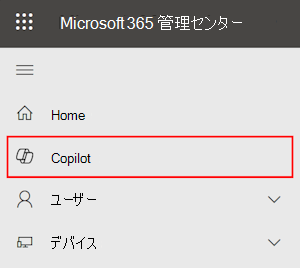
テナントに Copilot ライセンスがある場合は、[ 概要]、[ 検出]、[ 設定] を選択できます。
テナントに Copilot ライセンスがない場合は、[ 検出 と 設定] を選択できます。 Discover では、Copilot を購入できます。
管理できるシナリオ
このセクションでは、Microsoft 365 管理センターに示されているシナリオの一部を示します。 一部のシナリオは管理センターで構成され、他のシナリオは他の管理センターへのショートカットです。
テナントのライセンスが付与されたサービスのみが管理センター のエクスペリエンスに表示されることに注意してください。
レポートとライセンス
[Microsoft 365 管理センター>Copilot>Overview] ページで、レポートを表示し、Copilot ライセンスを割り当てる (または割り当てを解除する) ことができます。 アクティブなユーザーの数と、使用可能なライセンスの数を表示することもできます。
このビューには、Microsoft 365 Copilotで使用できる一般的なシナリオの一部が一覧表示されます。 また、使用状況レポート (レポート>Usage) やライセンス管理 (Billing>Licenses) など、管理センターの詳細な設定へのショートカットも提供します。
詳細については、次を参照してください。
Copilot エージェント消費メーター
✅ Power Platform 従量課金制プランへのショートカット
Microsoft 365 管理センターで、[Copilot>Settings>Copilot エージェント消費メーター] を選択します。
管理センターでは、このシナリオは Power Platform 従量課金制プランへのショートカットです。 このシナリオは、Microsoft 365 管理センターでは構成しません。
このシナリオでは、Microsoft 365 Copilot Chat消費を追跡および管理する課金プランを作成します。 課金プランを設定するときは、Azure サブスクリプションも選択し、必要な環境をリンクします。 この構成は、メッセージ容量の管理、使用状況の監視、超過分の処理に役立ちます。これはコストに役立ちます。
詳細については、次を参照してください。
Copilot 診断 ログ
✅Microsoft 365 管理センターで構成する
Microsoft 365 管理センターで、[Copilot>Settings>Copilot 診断 logs] を選択します。
ユーザーに問題があり、Copilot フィードバック ログを Microsoft に送信できない場合は、代わりにフィードバック ログを送信できます。 データには、プロンプトと生成された応答、関連するコンテンツ サンプル、ログ ファイルが含まれます。 このシナリオを使用してフィードバック ログを送信すると、ユーザー レベルのフィードバック ポリシーが一時的にオーバーライドされます。
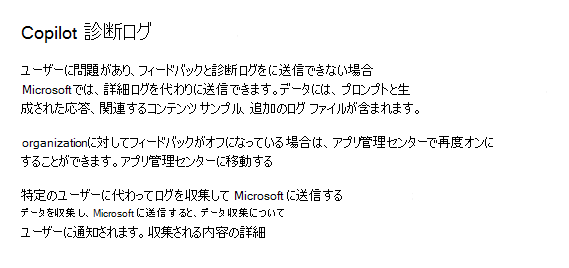
詳細については、次を参照してください。
Copilot イメージの生成
✅Microsoft 365 管理センターで有効にする
Microsoft 365 管理センターで、[Copilot>Settings>Copilot イメージの生成] を選択します。
このシナリオが許可されている場合、エンド ユーザーは Copilot に画像の作成、設計、編集を依頼できます。 ユーザーは、これらのイメージを作業に追加できます。
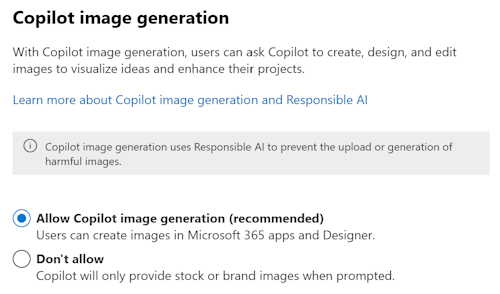
詳細については、次を参照してください。
Copilot in Bing、Edge、Windows
✅管理者が知っておくべきCopilot Chatに関する情報が含まれています
Microsoft 365 管理センターで、[Copilot>Settings>Copilot in Bing Edge、Windows を選択します。
このシナリオは、AI を利用したCopilot Chatを指し、Bing、Microsoft Edge、および Windows ユーザーが自動的に使用できます。 このシナリオは、Microsoft 365 管理センターでは構成しません。 ただし、Web のCopilot Chatはすべてのユーザーが利用できることがわかります。
Microsoft 365 サブスクリプションを持つ組織の場合は、Microsoft 365 Copilot Chat。 これは、 エンタープライズ データ保護を使用して、ユーザーにインターネット ベースのチャットと仕事ベースのチャットを提供します。 エンタープライズ データ保護は、ユーザーがMicrosoft Entra アカウントでサインインするときにCopilot Chatプロンプトと応答に適用され、仕事と教育用に設計されています。
organizationのユーザーがCopilot Chatに確実にアクセスできるようにするには、「Microsoft 365 Copilot Chatの管理」を参照してください。
個人用アカウントで署名されたユーザーは、コンシューマーバージョンのCopilot Chat(copilot.microsoft.com と bing.com/chat) であるMicrosoft Copilotを使用できます。
詳細については、次を参照してください。
- Copilot Chatの管理
- Copilot Chat FAQ を確認する
- 自分とorganizationに適した Copilot を決定する
- Windows と Microsoft 365 Copilot Chat エクスペリエンスを更新する
Copilot in Edge
✅Microsoft 365 管理センターで構成する
Microsoft 365 管理センターで、[Copilot>Settings>Copilot in Edge] を選択します。
このシナリオは、Microsoft 365 管理センター (設定>Microsoft Edge>Configuration Profiles) に Microsoft Edge 構成プロファイルを作成するためのショートカットです。 構成プロファイルでは、Microsoft Edge でいくつかの Copilot 機能を構成する設定を含むポリシーを作成します。 JSON ファイルに設定をアップロードすることもできます。
詳細については、「 構成プロファイルを使用して Microsoft Edge で Copilot を構成する」を参照してください。
Power Platform と Dynamics 365 の Copilot
✅ Power Platform 管理センターへのショートカット
Microsoft 365 管理センターで、Power Platform で [Copilot>Settings>Copilot] を選択し、Dynamics 365します。
このシナリオは、Power Platform 管理センターへのショートカットです。 このシナリオは、Microsoft 365 管理センターでは構成しません。
Power Platform 管理センターでは、Power Platform および Dynamics 365 製品のMicrosoft Copilot、エージェント、Copilot エージェントに固有の設定を管理できます。
詳細については、次を参照してください。
Teams 会議での Copilot
✅ Microsoft Teams管理センターへのショートカット
Microsoft 365 管理センターで、Teams 会議で [Copilot>Settings>Copilot] を選択します。
このシナリオは、 Microsoft Teams管理センターへのショートカットです。 このシナリオは、Microsoft 365 管理センターでは構成しません。
Teams 管理センターでは、会議のトランスクリプトなど、Copilot が一部の Teams 機能とやり取りする方法を管理できます。
詳細については、次を参照してください。
Copilot in Viva
✅Microsoft 365 管理センターで構成する
Microsoft 365 管理センターで、[Copilot>Settings] を選択します。 いくつかのVivaオプションがあります。
Microsoft Vivaは、Microsoft 365 とMicrosoft Teamsの統合された従業員エクスペリエンスです。 Microsoft Vivaで Copilot を使用するには、いくつかの方法があります。
Copilot in Viva Engageでは、会話の開始と、Engage投稿の作成に役立つ書き込み支援が提供されます。 組織全体の設定とカスタム ポリシーの組み合わせを使用して、organization内のユーザーのアクセスを絞り込みます。
詳細については、「Copilot in Viva Engage」を参照してください。
Copilot in Viva Goalsは、ユーザーが新しい目標をブレーンストーミングし、既存の目標を絞り込んで改善し、重要な情報を要約するのに役立ちます。 組織全体の設定とカスタム ポリシーの組み合わせを使用して、organization内のユーザーのアクセスを絞り込みます。
詳細については、「Copilot in Viva Goals」を参照してください。
Copilot in Viva Insights は、分析に関連するテンプレート、メトリック、フィルター、属性を提案することで、アナリストのクエリ作成プロセスを簡略化します。 組織全体の設定とカスタム ポリシーの組み合わせを使用して、organization内のユーザーのアクセスを絞り込みます。
詳細については、「Viva Insightsの Copilot クエリ」を参照してください。
Copilot in Viva Pulse は、Microsoft Copilot ダッシュボードと統合され、センチメント データをキャプチャし、Microsoft 365 Copilotの有効性を測定します。 調査に基づくテンプレートを使用して、ダッシュボードから直接、または pulse 内でアンケートを送信し、チームのフィードバックViva収集できます。
詳細については、「Copilot と Viva Pulse」を参照してください。
データ、セキュリティ、コンプライアンス
✅ Microsoft Purview ポータルへのショートカット
Microsoft 365 管理センターで、Copilot>Settings>Data、セキュリティ、コンプライアンスを選択します。
このシナリオは、 Microsoft Purview ポータルへのショートカットです。 このシナリオは、Microsoft 365 管理センターでは構成しません。
Microsoft Purview には、Copilot のデータの準備に役立ついくつかの機能があります。 秘密度ラベルを作成してデータに適用したり、保持ポリシーを作成して古いデータを削除したり、Copilot のプロンプトと応答を分析したりできます。
詳細については、次を参照してください。
- Microsoft Purview を使用したMicrosoft 365 Copilot操作の保護と管理
- E3 + SAM ライセンスの管理者ガイドをMicrosoft 365 Copilotする
- E5 + SAM ライセンスの管理者ガイドをMicrosoft 365 Copilotする
拡張機能
✅Microsoft 365 管理センターで構成する
Microsoft 365 管理センターで、[Copilot>Settings>Extensions] を選択します。
この設定を使用すると、 Copilot エージェントへのユーザー アクセスを許可 (またはブロック) できます。 また、管理センターのより詳細な設定 (設定>統合されたアプリ) へのショートカットも提供します。
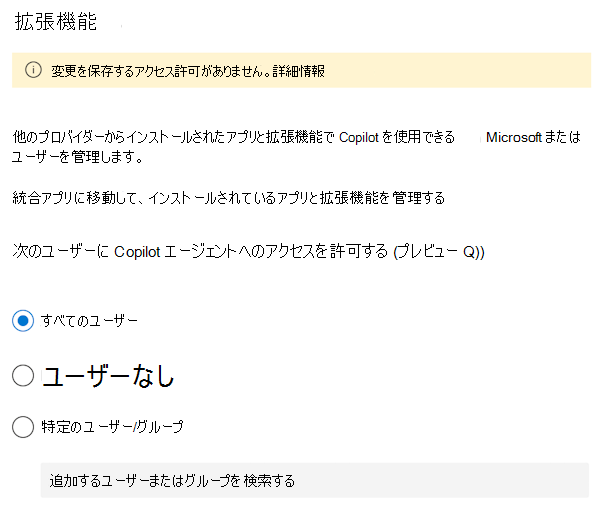
エージェントは、特定のタスクに焦点を当てたMicrosoft 365 Copilotとの対話 (チャットと応答) です。 独自のエージェントを作成し、ユーザーが Copilot に問い合わせることができるサンプル プロンプトを含めることができます。 たとえば、ユーザーが会議の議題を作成したり、ブログ投稿を書いたりするのに役立つエージェントを作成できます。
エンド ユーザーは、タスクに関連しない質問を行うことができますが、エージェントは特定のタスクをユーザーに役立てるように設計されています。
Microsoft 以外のアプリとファースト パーティ アプリの統合を制御する方法についても説明します。
詳細については、次を参照してください。
セルフサービス購入のMicrosoft 365 Copilot
✅Microsoft 365 管理センターで構成する
Microsoft 365 管理センターで、[Copilot>Settings>Microsoft 365 Copilot セルフサービス購入] を選択します。
この設定を使用すると、ユーザーが管理者の承認やヘルプなしでMicrosoft 365 Copilotライセンスを購入することを許可 (またはブロック) できます。 このシナリオは、管理者が需要を理解して管理するのに役立ちます。
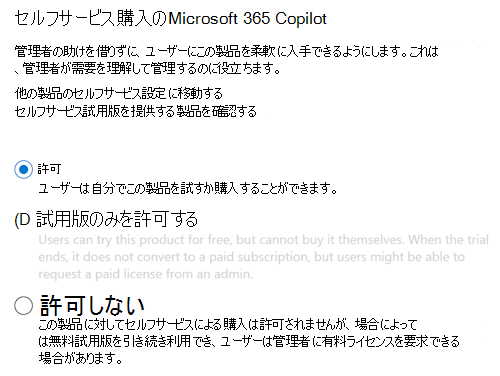
Microsoft 365 管理センターのすべてのセルフサービス試用版と購入の一覧を表示するには、[ホーム>Settings>Org 設定] を選択します。
詳細については、次を参照してください。
Microsoft Security Copilot
✅Microsoft Security Copilotへのショートカット
Microsoft 365 管理センターで、[Copilot>Settings>Microsoft Security Copilot] を選択します。
このシナリオは、Security Copilot ポータルへのショートカットです。 このシナリオは、Microsoft 365 管理センターでは構成しません。
Security Copilotは、Microsoft 365 Copilotとは別の製品とライセンスです。 テナントで使用できる場合は、このリンクを使用してSecurity Copilotに移動できます。
詳細については、「Security Copilot」を参照してください。
ピンCopilot Chat
✅Microsoft 365 管理センターで構成する
Microsoft 365 管理センターで、[Copilot>Settings>Pin Copilot Chat] を選択します。
この設定を使用すると、Teams、Outlook、Microsoft 365 Copilot アプリのナビゲーション バーにMicrosoft 365 Copilot Chatをピン留めできます。 既定では、Microsoft 365 Copilot ライセンスを持つユーザーに対してCopilot Chatがピン留めされている可能性があります。
Copilot Chatピン留めすると、organizationのユーザーがCopilot Chatに簡単にアクセスできるようになります。
詳細については、次を参照してください。
Microsoft 365 CopilotとMicrosoft Copilotの Web 検索
✅Microsoft 365 Apps管理センターでクラウド ポリシーを作成するためのショートカット
Microsoft 365 管理センターで、[Copilot>Settings>Web 検索でMicrosoft 365 CopilotとMicrosoft Copilotを選択します。
このシナリオは、Microsoft 365 Apps管理センターでクラウド ポリシーを作成するためのショートカットです。 このシナリオは、Microsoft 365 管理センターでは構成しません。
Allow web search in Copilot ポリシーが有効になっている場合、Copilot は Web コンテンツを参照して応答の品質を向上させることができます。
詳細については、次を参照してください。
- Microsoft 365 向けクラウド ポリシー サービスの概要
- Microsoft 365 CopilotとMicrosoft 365 Copilot Chatでの Web 検索のデータ、プライバシー、セキュリティ
![Microsoft 365 管理センターの [Copilot] ページの [概要]、[検出]、[設定] オプションを示すスクリーンショット。](media/microsoft-365-copilot-page/microsoft-365-admin-center-copilot-overview-settings.png)
![Microsoft 365 管理センターの [Copilot] ページの [検出と設定] オプションを示すスクリーンショット。](media/microsoft-365-copilot-page/microsoft-365-admin-center-copilot-discover-settings.png)
